wenn Sie administratorul ein Netzwerk von PCs Windows oder verwendet andere Menschen (Familie, Freunde, Kollegen) zu bedienen zu lassen, Computer Mitarbeiter wahrscheinlich wollen beschränken den Zugang ihre System-Einstellungen und bestimmten DienstprogrammeZu einem zu verhindern Änderungen und mögliche Fehler die durch solche Veränderungen verursacht werden könnten.
Einer der mächtigsten Dienstprogramme Enthalten Windows es ist Command PromptÜber die Benutzer verschiedene senden kann Befehle System (Fehlersuche, Verlagswesen, Deinstallation, Fernbedienung, Schließung etc.). Wenn Sie wollen deaktivieren Command Prompt anderen Benutzern den Zugang zu beschränken, verwenden Sie eine der folgenden Methoden.
Wie wir es deaktivieren Command Prompt in Windows?
1. Deaktivieren Command Prompt Verwendung Registrierungs-Editor:
- Öffnen Sie den Registrierungs-Editor (Typ: regedit in Führen Sie) Und zu navigieren HKEY_CURRENT_USER \ Software \ Policies \ Microsoft \Windows\System (Wo wichtigsten Standorte Windows si System fehlen, die Sie erstellen sie)
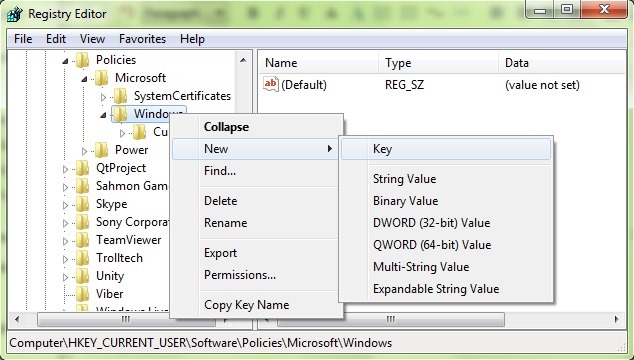
- dann, in System (rechts) Eintrag D erstellenWORD DisableCMD, Das sie Wert 1
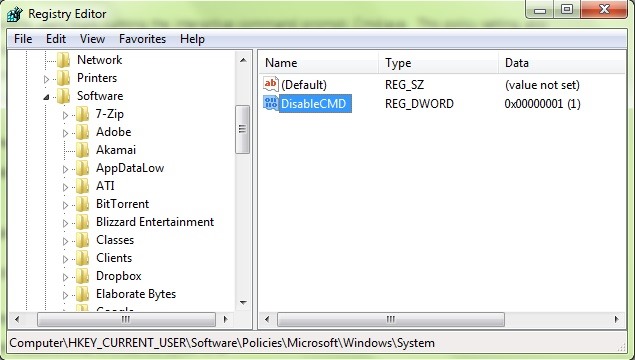
- Änderungen werden sofortiger WirkungUnd wenn Sie versuchen, eine geöffnet Command PromptEs erscheint die Meldung Das command prompt wurde von Ihnen deaktiviert administrator (To reaktivieren Command Prompt, wischen Eintrag DisableCMD zuvor erstellt haben)
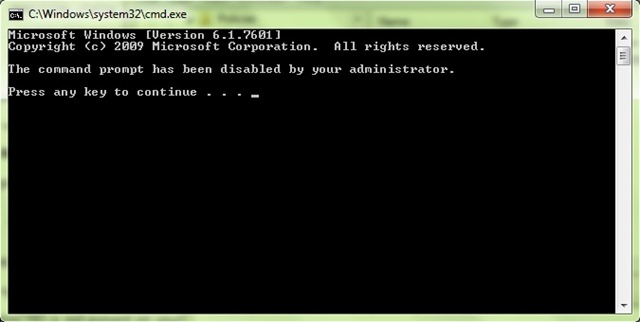
2. Wenn Sie sich nicht wohl fühlen Änderungen in der SystemregistrierungSie können Eingabeaufforderung deaktivieren und Gruppenrichtlinien-Editor:
- Öffnen Sie die Gruppenrichtlinien-Editor (Typ gpedit.msc in Führen Sie) Und zu navigieren Benutzerkonfiguration> Administrative Vorlagen> System
- auf der rechten Seite, identifizieren Eintrag Verhindern Sie den Zugriff auf die command prompt und doppelklicken Sie darauf (oder klicken Sie mit der rechten Maustaste> Bearbeiten)
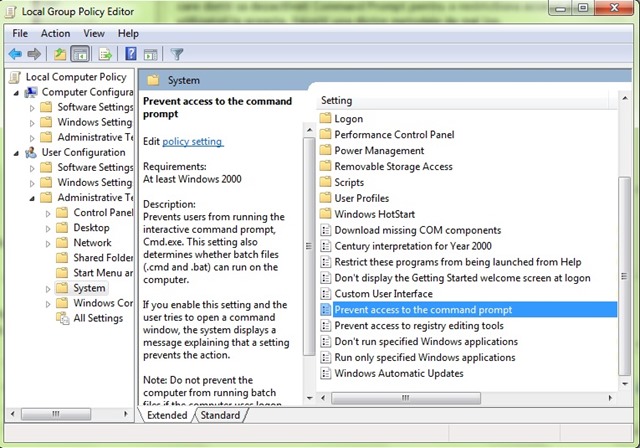
- im Fenster Einstellungen Wählen öffnen AktiviertKlicken Sie dann auf OK
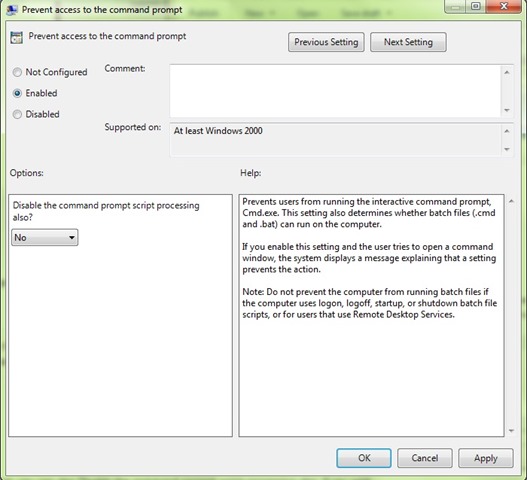
zu reaktivieren Command PromptBefolgen Sie die oben beschriebenen Schritte, und wählen Sie nicht konfiguriert oder Deaktiviert Eindringen in Einstellungen Zugang zum command prompt.
Hinweis: Bevor Sie Änderungen an der Registrierung oder den Systemeinstellungen vornehmen WindowsErstellen Sie eine Sicherungskopie oder einen Wiederherstellungspunkt, um Fehler zu vermeiden.
STEALTH SETTINGS - So beschränken Sie den Zugriff auf Command Prompt in Windows